Arduino Nano - Capteur de force
Ce tutoriel vous explique comment utiliser l'Arduino Nano avec le capteur de force. En détail, nous apprendrons :
- Comment fonctionne le capteur de force
- Comment connecter le capteur de force à l'Arduino Nano
- Comment programmer l'Arduino Nano pour lire la valeur du capteur de force
En tant qu'application typique, vous pouvez poser vos affaires sur le capteur de force, et ensuite, si l'Arduino Nano détecte un changement de force, cela signifie que quelqu'un a saisi vos biens.
Préparation du matériel
Ou vous pouvez acheter les kits suivants:
| 1 | × | Kit de Capteurs DIYables (30 capteurs/écrans) | |
| 1 | × | Kit de Capteurs DIYables (18 capteurs/écrans) |
À propos du capteur de force

Le capteur de force est appelé résistance sensible à la force, résistance à détection de force ou simplement FSR. C'est essentiellement une résistance dont la valeur résistive change en réponse à la quantité de pression appliquée. Le capteur de force possède les caractéristiques suivantes :
- Il est bon marché et simple à utiliser.
- Il est habile à reconnaître la pression physique et les compressions.
- Il ne convient pas pour déterminer le nombre de livres de poids qu'il supporte.
Le capteur de force est utilisé dans une variété d'appareils électroniques portables, tels que les batteries électroniques, les téléphones mobiles et les appareils de jeux portables.
Brochage du capteur de force
Un capteur de force possède deux broches symétriques qui ne nécessitent pas d'être distinguées puisqu'il s'agit d'un type de résistance.
Comment ça marche
Le capteur de force est essentiellement une résistance qui varie sa résistance en fonction de la quantité de pression appliquée. À mesure que la pression augmente, la résistance entre les deux bornes diminue.
Diagramme de câblage
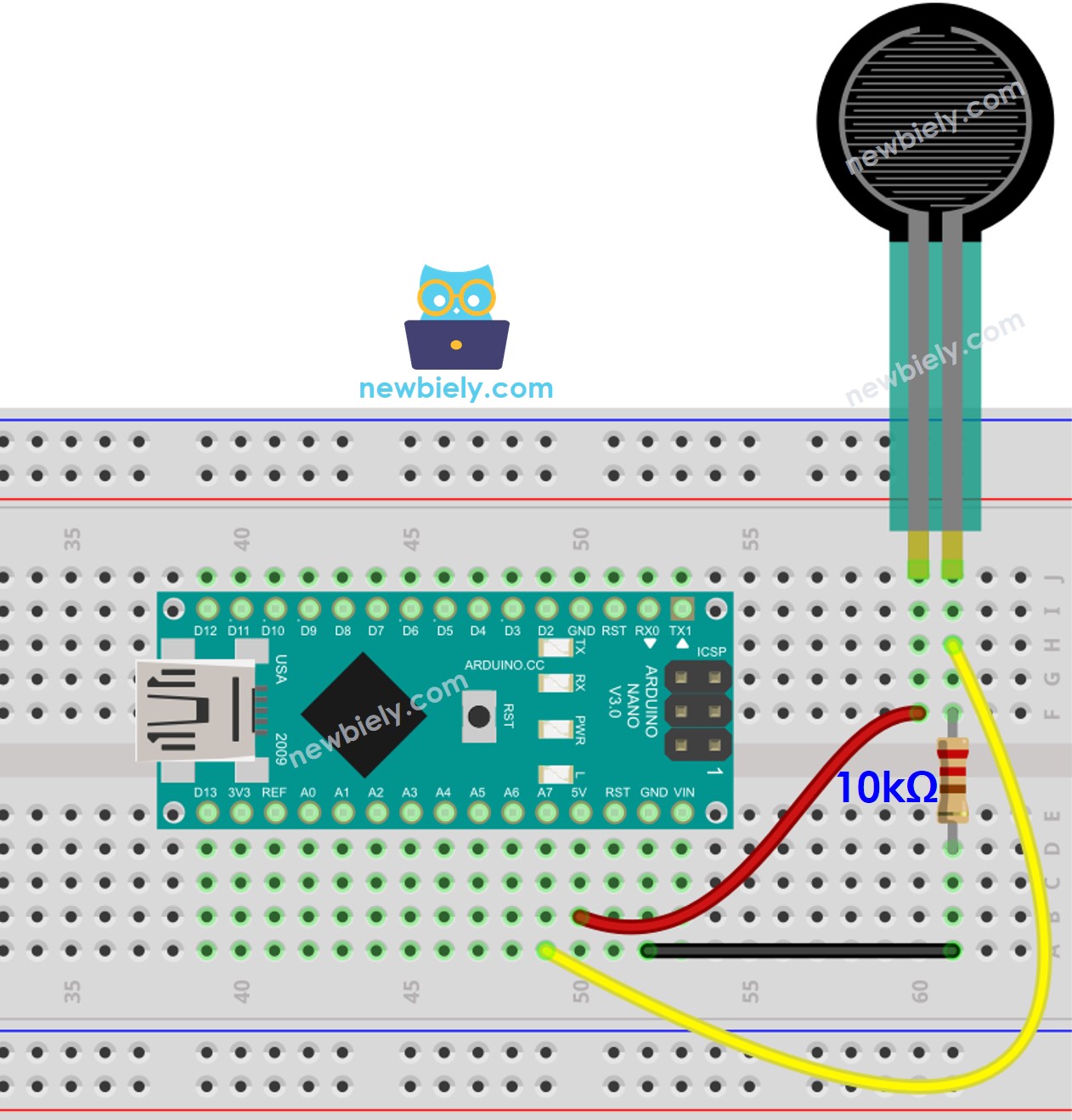
Cette image a été créée avec Fritzing. Cliquez pour agrandir l'image.
Comment programmer un capteur de force
Les broches A0 à A7 de l'Arduino Nano peuvent être utilisées comme entrées analogiques. Ces broches d'entrée analogique convertissent la tension (allant de 0V à VCC) en valeurs entières (allant de 0 à 1023), appelées valeur ADC ou valeur analogique. Nous pouvons connecter le capteur de force à des broches d'entrée analogique et utiliser la fonction analogRead() pour lire la valeur analogique.
Code Arduino Nano
Étapes rapides
- Copiez le code et ouvrez-le dans l'IDE Arduino.
- Cliquez sur le bouton Upload pour transférer le code vers l'Arduino Nano.
- Appuyez sur le capteur de force.
- Vérifiez les résultats dans le moniteur série.
